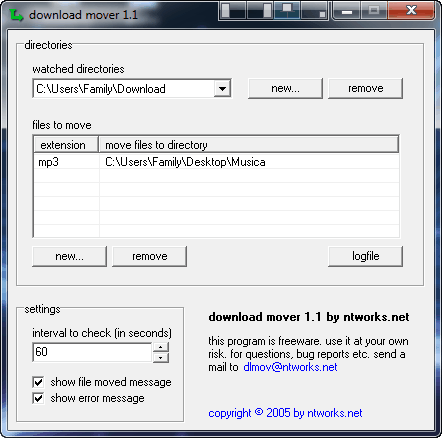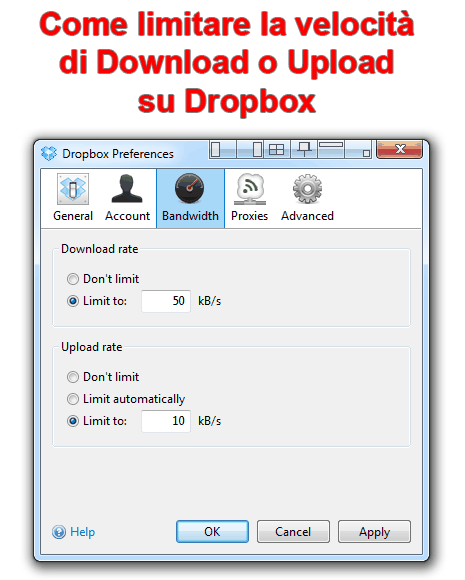Tutte le volte che scarichiamo un archivio, una immagine o un video, questi vengono sempre salvati in una cartella comune. Spetta a noi spostarli e salvarli nelle cartelle in cui dovrebbero essere, ovvero Immagini, Video, etc….
Per automatizzare lo spostamento, è possibile usare Download Mover. Applicazione portabile che non richiede installazione, Download Mover controlla una o più directory a intervalli regolari in cerca di nuovi file e quindi li sposta in un’altra posizione. Basta scaricarlo, scompattarlo ed eseguirlo.
Ecco come impostare Download Mover:
1. Nella sezione “Watched Directories“, cliccare su “New” e scegliere la cartella da controllare (possono essere aggiunte anche più cartelle);
2. Nella sezione “File To Move“, cliccare su “New” e specificare un formato (per esempio, “zip”, “jpg”, “mp3″), quindi scegliere “Next >>“;
3. Selezionare la cartella di destinazione per quel tipo di formato e cliccare su “OK” per salvare le impostazioni;
4. Impostare un intervallo di tempo scaduto il quale “Download Mover” controllerà il contenuto delle cartelle “Watched” e sposterà i file (che corrispondono ai formati specificati) se presenti.
Il programma è configurato! Basta ridurlo ad icona cliccando sull’apposito pulsante in alto a destra della finestra (“Riduci”) e continuerà a lavorare in background.
Download Mover è abbastanza vecchio (l’ultimo aggiornamento è del 30 Agosto del 2005!), ma funziona davvero bene su Windows XP e Windows 7.